darkniz
PCGHX-HWbot-Member (m/w)
[How-To] Einsteiger-Guide für Hwbot
Inhalt:
Hwbot allgemein:
1. Was ist Hwbot?
2. Wie kann man bei Hwbot teilnehmen?
3. Wie kann man einem Team beitreten?
4. Welche Benchmarks werden verwendet?
5. Wie werden die Ergebnisse bewertet?
6. Wofür erhält man Pokale und Medaillen?
7. Wo sieht man seine eigenen Punkte und Awards?
8. Wo sieht man die Punkte, Awards und Mitglieder des Teams?
9. Wo sieht man, welche Platzierungen sich geändert haben?
10. Welche Einstellungen gibt es bei Hwbot?
11. Wie oft werden die Ergebnisse aktualisiert?
12. Was kann man tun, wenn Hardware nicht in der Liste vorhanden ist?
13. Was kann man tun, wenn man einen Betrug, Zahlendreher, o.ä. entdeckt?
Hwbot bei PCGHX:
1. In welchem Umfang ist Hwbot bei PCHGX vertreten?
2. Wie kann man Ergebnisse übers Forum hochladen?
3. Wie tritt man der Benutzergruppe bei?
4. Wie kann man seine Hwbot-Statistik in der Signatur anzeigen lassen?
1. Was ist Hwbot?
Hwbot.org ist eine große Datenbank für Benchmarkergebnisse. Man hat die Möglichkeit, seine eigene Hardware mit einer Vielzahl von anderen Hardwarekonfigurationen zu vergleichen. Es stehen tausende Ergebnisse von den beliebtesten Benchmarks zur Verfügung. Die Ergebnisse werden in einem globalen Ranking und einem Hardware Ranking gelistet.
2. Wie kann man bei Hwbot teilnehmen?
Man hat die Möglichkeit, sich bei hwbot.org zu registrieren und die Ergebnisse direkt hochzuladen oder man lädt die Ergebnisse in einem Forum hoch, wo sie von einem Bot auf hwbot.org übertragen werden.

Bei Hwbot kommt man über Identification > submit score zu einer Auflistung der vorhandenen Benchmarks, wo man den gewünschten Benchmark einfach anklicken kann.

Bei dem gewählten Benchmark werden nun die geforderten Daten zum Benchmarkergebnis, Prozessor, Arbeitsspeicher, Mainboard, Grafikkarte (bei Grafikkartenbenchmarks) und einen vollständigen Screenshot bzw. eine Verifizierung des Ergebnisses angegeben und hochgeladen. Es muss auch immer die angegebene Version des Programms verwendet werden, da sonst das Ergebnis ungültig ist und gelöscht wird, genauso wie wenn mit anderen Einstellungen gebencht wird. Was auf dem Screenshot zu sehen sein sollte, wird an einem Beispiel auf der Submit-Seite des jeweiligen Benchmarks gezeigt.

Wenn man sich bei Hwbot registriert hat und Ergebnisse über ein Forum hochlädt, sollte man auf Hwbot.org unter options >forum authentification das Forum mit Benutzernamen und Passwort angeben, damit die Ergebnisse aus dem Forum in den Account von Hwbot übernommen werden. Eine weitere Möglichkeit ist das hochladen der Ergebnisse aus dem Benchmark-Programm heraus, wie bei wPrime.

3. Wie kann man einem Team beitreten?
Man kann gleich bei der Registrierung ein Team auswählen oder wenn man später einem Team beitreten will, kann man über options > account unter Team settings einem Team beitreten.

4. Welche Benchmarks werden verwendet?
Bei Hwbot werden folgende Benchmarks verwendet:
5. Wie werden die Ergebnisse bewertet?
Die Gesamtpunktzahl eines Benchmarkergebnisses ergibt sich aus den Punkten des globalen Rankings und des Hardware Rankings. Beim globalen Ranking werden alle Ergebnisse eines Benchmarks miteinander verglichen, unabhängig von der verwendeten Hardware. Beim Hardware Ranking werden die Ergebnisse nach der verwendeten Hardware unterteilt, d.h. ein Core 2 Duo E6750 wird mit anderen Core 2 Duo E6750 verglichen und bei den Grafikkarten wird z.B. eine Geforce 8800 GT mit 512 MB mit anderen Geforce 8800 GT`s mit 512 MB verglichen.
Bei den Benchmarks 3Dmark 2001, 3Dmark 2003, 3Dmark 2005, 3Dmark 2006, 3Dmark Vantage und Aquamark wird nach der verwendeten Grafikkarte unterteilt und bei den anderen Benchmarks nach dem verwendetem Prozessor.
Die Höhe der Punkte richtet sich nach der Anzahl der Benchmarkergebnisse. Je mehr Ergebnisse es gibt, desto höher sind auch die Punkte.
6. Wofür erhält man Pokale und Medaillen?
Es gibt Pokale und Medaillon für die ersten fünf Plätze des globalen Rankings und des Hardware Rankings.
7. Wo sieht man seine eigenen Punkte und Awards?
Über Identification > profile gelangt man auf sein eigenes Profil mit allen Ergebnissen, Punkten, Awards, Titeln und die Platzierung, die man zurzeit erreicht hat. Die Awards werden getrennt nach globalem und Hardware Ranking aufgelistet.

8. Wo sieht man die Punkte, Awards und Mitglieder des Teams?
Über Identification > my team gelangt man auf die Seite des eigenen Teams. Die Seite bietet eine Reihe von Informationen über das Team und deren Mitgliedern. So werden zum Beispiel die Gesamtpunkte des Teams angezeigt, diese sind die Summe aller Punkte der Mitglieder. Des Weiteren wird die Anzahl der Mitglieder (registrierte Mitglieder + Mitglieder im Forum) und der registrierten Mitglieder angezeigt und das Datum, an dem das Team gegründet wurde.
Man sieht auf einen Blick, auf welchem Platz das Team in den einzelnen Benchmarks ist und wie die Veränderung der Platzierung in der letzen Woche und des letzten Monats ist. Darüber hinaus kann man sich die Veränderung der Platzierung in der letzten Woche, dem letzten Monat, der letzten 3 Monate und in der gesamten Zeit anzeigen lassen, sowie alle Ergebnisse der Teammitglieder.
Einen Teamaward erhält man, wenn das Team im Teamranking unter den ersten 5 Plätzen ist. Für das Teamranking werden die Ergebnisse der Teammitglieder zusammengefasst.
Es werden auch alle registrierten Mitglieder mit ihren Punkten und Awards aufgelistet. Mit einem Klick auf Member Info (kleines Symbol) gelangt man auf die Seite des jeweiligen Mitglieds und kann sich alle Ergebnisse ansehen. Auf der Seite des Mitglieds werden auch die Awards mit dem entsprechenden Benchmarks und der Hardware aufgelistet.

Das Kreisdiagramm unten auf der Teamseite zeigt an, wie viele Benchmarkergebnisse ein User hochgeladen hat. Es werden nur User in das Diagramm aufgenommen, die mindestens 4 Ergebnisse haben.

9. Wo sieht man, welche Platzierungen sich geändert haben?
Wenn man sieht, dass sich die Punkte verändert haben und man wissen will, welches Ergebnis sich verbessert bzw. verschlechtert hat, kann man über diesen Link die geänderten Ergebnisse auflisten lassen:
http://www.hwbot.org/result.rank.change.do?userId=XXXXX&days=Y
Die XXXXX werden durch die eigene ID ersetzt und das Y durch die Anzahl der Tage, die man sich anzeigen lassen möchte. Die eigene ID findet man, wenn man auf sein Profil geht (Identification > profile) und da erscheint sie in der Adressleiste des Internet Browsers.

10. Welche Einstellungen gibt es bei Hwbot?
Unter Identification > options kann man die Einstellungen von Hwbot ändern. Es gibt folgende Rubriken:
a)account
b)signatures
c)team
d)bots
e)forum authentication
a) account
Bei dieser Option kann man die Grundeinstellungen ändern. Man kann seinen Benutzernamen ändern, die E-mail-Adresse, die Farbe der Hwbot-Seite, man kann einstellen, wer einem eine Nachricht schicken darf, man kann das Team wechseln und das Passwort ändern.
b) signatures
Bei dieser Option kann man sich das Design der Signatur raussuchen. Es gibt einige von Hwbot vorgegeben, aber man kann auch eine eigene erstellen oder die Signatur des Teams auswählen.
c) team
Über diese Option gelangt man auf die Seite des eigenen Teams.
d) bots
Unter dieser Option findet man den Bot des eigenen Teams. Man sieht, welche Benchmarks von dem Bot übertragen werden.
e) forum authentication
Bei dieser Option kann man einstellen, dass die Ergebnisse die der Bot übertragen hat, dem Account bei Hwbot zugeordnet werden.
11. Wie oft werden die Ergebnisse aktualisiert?
Die Punkte der User, des Teams und die neuen Ergebnisse werden jede Stunde aktualisiert. Das Teamranking wird 4 mal am Tag aktualisiert und der Bot überträgt einmal am Tag die neuen Ergebnisse aus dem Forum. Man kann aber auch im Forum manuell die Übertragung der neuen Ergebnisse zu Hwbot veranlassen.
12. Was kann man tun, wenn Hardware nicht in der Liste vorhanden ist?
Wenn man Hardware hat, die noch nicht in der Liste vorhanden ist, kann man sie einfach hinzufügen lassen. Dafür gibt es zwei Möglichkeiten:
13. Was kann man tun, wenn man einen Betrug, Zahlendreher, o.ä. entdeckt?
Wenn man ein Benchmarkergebnis findet, wo die Angaben nicht stimmen bzw. der Screenshot nicht in Ordnung ist, kann man über report entry eine Nachricht an die Hwbot Crew senden, die sich dann um das Ergebnis kümmern und ggf. löschen oder man meldet es im Forum unter diesem Link.
Hwbot bei PCGHX
1. In welchem Umfang ist Hwbot bei PCHGX vertreten?
Unter Benchmarks > hwbot findet man die Ranglisten aller Benchmarks die bei Hwbot vorhanden sind, außer PCMark 2004. Hier können Benchmarkergebnisse hochgeladen werden, die dann durch den Bot an Hwbot übertragen werden.
Unter Benchmarks gibt es den Hwbot-Diskussionsthread, indem Fragen über Hwbot beantwortet werden und über Ergebnisse diskutiert werden kann.
Allgemeines > Hwbot-Teamforum ist ein eigenes Unterforum für alles, was mit Hwbot zu tun hat.
Unter Feedback > PCGH-Extreme-Forum > Verbesserungen rund um den Hwbot hat man die Möglichkeit, eigene Ideen zur Verbesserung des Hwbot im Forum vorzuschlagen.
Zudem gibt es eine eigene Benutzergruppe für Hwbot Member.
2. Wie kann man Ergebnisse übers Forum hochladen?
Über die Rangliste des jeweiligen Benchmarks unter Benchmarks > hwbot kann man seine Ergebnisse im Forum hochladen, die dann an Hwbot übertragen werden. Im zweiten Post jeder Rangliste wird das Schema angegeben, welches genau eingehalten werden muss, da sonst der Bot das Ergebnis nicht übertragen kann.
3. Wie tritt man der Benutzergruppe bei?
Im Kontrollzentrum > Gruppenmitgliedschaft kann man der Benutzergruppe Hwbot-Crew beitreten. Dadurch hat man die Möglichkeit, die Statistik von Hwbot in der Signatur anzeigen zu lassen. Man kann sich auch den neuen Benutzertitel PCGHX-Hwbot-Member geben, indem man die Benutzergruppe Hwbot-Crew anzeigen lässt.
4. Wie kann man seine Hwbot-Statistik in der Signatur anzeigen lassen?
Dazu wählt man sich auf Hwbot.org unter options > signature ein Design für die Signatur aus und kopiert den Forum code der Signatur. Dann muss man nur noch im PCGHX-Forum im Kontrollzentrum unter Signatur bearbeiten den kopierten Code einfügen und schon wird die Signatur angezeigt. Voraussetzung ist, dass man der Benutzergruppe Hwbot-Crew beigetreten ist.

Einsteiger-Guide Hwbot
Inhalt:
Hwbot allgemein:
1. Was ist Hwbot?
2. Wie kann man bei Hwbot teilnehmen?
3. Wie kann man einem Team beitreten?
4. Welche Benchmarks werden verwendet?
5. Wie werden die Ergebnisse bewertet?
6. Wofür erhält man Pokale und Medaillen?
7. Wo sieht man seine eigenen Punkte und Awards?
8. Wo sieht man die Punkte, Awards und Mitglieder des Teams?
9. Wo sieht man, welche Platzierungen sich geändert haben?
10. Welche Einstellungen gibt es bei Hwbot?
11. Wie oft werden die Ergebnisse aktualisiert?
12. Was kann man tun, wenn Hardware nicht in der Liste vorhanden ist?
13. Was kann man tun, wenn man einen Betrug, Zahlendreher, o.ä. entdeckt?
Hwbot bei PCGHX:
1. In welchem Umfang ist Hwbot bei PCHGX vertreten?
2. Wie kann man Ergebnisse übers Forum hochladen?
3. Wie tritt man der Benutzergruppe bei?
4. Wie kann man seine Hwbot-Statistik in der Signatur anzeigen lassen?
1. Was ist Hwbot?
Hwbot.org ist eine große Datenbank für Benchmarkergebnisse. Man hat die Möglichkeit, seine eigene Hardware mit einer Vielzahl von anderen Hardwarekonfigurationen zu vergleichen. Es stehen tausende Ergebnisse von den beliebtesten Benchmarks zur Verfügung. Die Ergebnisse werden in einem globalen Ranking und einem Hardware Ranking gelistet.
2. Wie kann man bei Hwbot teilnehmen?
Man hat die Möglichkeit, sich bei hwbot.org zu registrieren und die Ergebnisse direkt hochzuladen oder man lädt die Ergebnisse in einem Forum hoch, wo sie von einem Bot auf hwbot.org übertragen werden.
Bei Hwbot kommt man über Identification > submit score zu einer Auflistung der vorhandenen Benchmarks, wo man den gewünschten Benchmark einfach anklicken kann.
Bei dem gewählten Benchmark werden nun die geforderten Daten zum Benchmarkergebnis, Prozessor, Arbeitsspeicher, Mainboard, Grafikkarte (bei Grafikkartenbenchmarks) und einen vollständigen Screenshot bzw. eine Verifizierung des Ergebnisses angegeben und hochgeladen. Es muss auch immer die angegebene Version des Programms verwendet werden, da sonst das Ergebnis ungültig ist und gelöscht wird, genauso wie wenn mit anderen Einstellungen gebencht wird. Was auf dem Screenshot zu sehen sein sollte, wird an einem Beispiel auf der Submit-Seite des jeweiligen Benchmarks gezeigt.
Wenn man sich bei Hwbot registriert hat und Ergebnisse über ein Forum hochlädt, sollte man auf Hwbot.org unter options >forum authentification das Forum mit Benutzernamen und Passwort angeben, damit die Ergebnisse aus dem Forum in den Account von Hwbot übernommen werden. Eine weitere Möglichkeit ist das hochladen der Ergebnisse aus dem Benchmark-Programm heraus, wie bei wPrime.
3. Wie kann man einem Team beitreten?
Man kann gleich bei der Registrierung ein Team auswählen oder wenn man später einem Team beitreten will, kann man über options > account unter Team settings einem Team beitreten.
4. Welche Benchmarks werden verwendet?
Bei Hwbot werden folgende Benchmarks verwendet:
- 3Dmark 2001
- 3Dmark 2003
- 3Dmark 2006
- 3Dmark Vantage
- Aquamark
- CPU-Z
- PCMark 2004
- PCMark 2005
- PCMark Vantage
- PiFast
- SiSoftSandra
- Super Pi 1m
- Super Pi 32m
- wPrime 32m
- wPrime 1024m
5. Wie werden die Ergebnisse bewertet?
Die Gesamtpunktzahl eines Benchmarkergebnisses ergibt sich aus den Punkten des globalen Rankings und des Hardware Rankings. Beim globalen Ranking werden alle Ergebnisse eines Benchmarks miteinander verglichen, unabhängig von der verwendeten Hardware. Beim Hardware Ranking werden die Ergebnisse nach der verwendeten Hardware unterteilt, d.h. ein Core 2 Duo E6750 wird mit anderen Core 2 Duo E6750 verglichen und bei den Grafikkarten wird z.B. eine Geforce 8800 GT mit 512 MB mit anderen Geforce 8800 GT`s mit 512 MB verglichen.
Bei den Benchmarks 3Dmark 2001, 3Dmark 2003, 3Dmark 2005, 3Dmark 2006, 3Dmark Vantage und Aquamark wird nach der verwendeten Grafikkarte unterteilt und bei den anderen Benchmarks nach dem verwendetem Prozessor.
Die Höhe der Punkte richtet sich nach der Anzahl der Benchmarkergebnisse. Je mehr Ergebnisse es gibt, desto höher sind auch die Punkte.
6. Wofür erhält man Pokale und Medaillen?
Es gibt Pokale und Medaillon für die ersten fünf Plätze des globalen Rankings und des Hardware Rankings.
- Platz: Goldpokal
- Platz: Silberpokal
- Platz: Bronzepokal
- Platz: Medaille
- Platz: Medaille
7. Wo sieht man seine eigenen Punkte und Awards?
Über Identification > profile gelangt man auf sein eigenes Profil mit allen Ergebnissen, Punkten, Awards, Titeln und die Platzierung, die man zurzeit erreicht hat. Die Awards werden getrennt nach globalem und Hardware Ranking aufgelistet.
8. Wo sieht man die Punkte, Awards und Mitglieder des Teams?
Über Identification > my team gelangt man auf die Seite des eigenen Teams. Die Seite bietet eine Reihe von Informationen über das Team und deren Mitgliedern. So werden zum Beispiel die Gesamtpunkte des Teams angezeigt, diese sind die Summe aller Punkte der Mitglieder. Des Weiteren wird die Anzahl der Mitglieder (registrierte Mitglieder + Mitglieder im Forum) und der registrierten Mitglieder angezeigt und das Datum, an dem das Team gegründet wurde.
Man sieht auf einen Blick, auf welchem Platz das Team in den einzelnen Benchmarks ist und wie die Veränderung der Platzierung in der letzen Woche und des letzten Monats ist. Darüber hinaus kann man sich die Veränderung der Platzierung in der letzten Woche, dem letzten Monat, der letzten 3 Monate und in der gesamten Zeit anzeigen lassen, sowie alle Ergebnisse der Teammitglieder.
Einen Teamaward erhält man, wenn das Team im Teamranking unter den ersten 5 Plätzen ist. Für das Teamranking werden die Ergebnisse der Teammitglieder zusammengefasst.
Es werden auch alle registrierten Mitglieder mit ihren Punkten und Awards aufgelistet. Mit einem Klick auf Member Info (kleines Symbol) gelangt man auf die Seite des jeweiligen Mitglieds und kann sich alle Ergebnisse ansehen. Auf der Seite des Mitglieds werden auch die Awards mit dem entsprechenden Benchmarks und der Hardware aufgelistet.
Das Kreisdiagramm unten auf der Teamseite zeigt an, wie viele Benchmarkergebnisse ein User hochgeladen hat. Es werden nur User in das Diagramm aufgenommen, die mindestens 4 Ergebnisse haben.
9. Wo sieht man, welche Platzierungen sich geändert haben?
Wenn man sieht, dass sich die Punkte verändert haben und man wissen will, welches Ergebnis sich verbessert bzw. verschlechtert hat, kann man über diesen Link die geänderten Ergebnisse auflisten lassen:
http://www.hwbot.org/result.rank.change.do?userId=XXXXX&days=Y
Die XXXXX werden durch die eigene ID ersetzt und das Y durch die Anzahl der Tage, die man sich anzeigen lassen möchte. Die eigene ID findet man, wenn man auf sein Profil geht (Identification > profile) und da erscheint sie in der Adressleiste des Internet Browsers.
10. Welche Einstellungen gibt es bei Hwbot?
Unter Identification > options kann man die Einstellungen von Hwbot ändern. Es gibt folgende Rubriken:
a)account
b)signatures
c)team
d)bots
e)forum authentication
a) account
Bei dieser Option kann man die Grundeinstellungen ändern. Man kann seinen Benutzernamen ändern, die E-mail-Adresse, die Farbe der Hwbot-Seite, man kann einstellen, wer einem eine Nachricht schicken darf, man kann das Team wechseln und das Passwort ändern.
b) signatures
Bei dieser Option kann man sich das Design der Signatur raussuchen. Es gibt einige von Hwbot vorgegeben, aber man kann auch eine eigene erstellen oder die Signatur des Teams auswählen.
c) team
Über diese Option gelangt man auf die Seite des eigenen Teams.
d) bots
Unter dieser Option findet man den Bot des eigenen Teams. Man sieht, welche Benchmarks von dem Bot übertragen werden.
e) forum authentication
Bei dieser Option kann man einstellen, dass die Ergebnisse die der Bot übertragen hat, dem Account bei Hwbot zugeordnet werden.
11. Wie oft werden die Ergebnisse aktualisiert?
Die Punkte der User, des Teams und die neuen Ergebnisse werden jede Stunde aktualisiert. Das Teamranking wird 4 mal am Tag aktualisiert und der Bot überträgt einmal am Tag die neuen Ergebnisse aus dem Forum. Man kann aber auch im Forum manuell die Übertragung der neuen Ergebnisse zu Hwbot veranlassen.
12. Was kann man tun, wenn Hardware nicht in der Liste vorhanden ist?
Wenn man Hardware hat, die noch nicht in der Liste vorhanden ist, kann man sie einfach hinzufügen lassen. Dafür gibt es zwei Möglichkeiten:
- Man schickt eine E-mail an saucy@hwbot.org, wenn eine Grafikkarte nicht vorhanden ist oder eine E-mail an rb@hwbot.org, wenn ein Prozessor nicht vorhanden ist.
- Man meldet die fehlende Hardware im Forum von Hwbot. Grafikkarten über diesen Link. Und Prozessoren über diesen Link.
13. Was kann man tun, wenn man einen Betrug, Zahlendreher, o.ä. entdeckt?
Wenn man ein Benchmarkergebnis findet, wo die Angaben nicht stimmen bzw. der Screenshot nicht in Ordnung ist, kann man über report entry eine Nachricht an die Hwbot Crew senden, die sich dann um das Ergebnis kümmern und ggf. löschen oder man meldet es im Forum unter diesem Link.
Hwbot bei PCGHX
1. In welchem Umfang ist Hwbot bei PCHGX vertreten?
Unter Benchmarks > hwbot findet man die Ranglisten aller Benchmarks die bei Hwbot vorhanden sind, außer PCMark 2004. Hier können Benchmarkergebnisse hochgeladen werden, die dann durch den Bot an Hwbot übertragen werden.
Unter Benchmarks gibt es den Hwbot-Diskussionsthread, indem Fragen über Hwbot beantwortet werden und über Ergebnisse diskutiert werden kann.
Allgemeines > Hwbot-Teamforum ist ein eigenes Unterforum für alles, was mit Hwbot zu tun hat.
Unter Feedback > PCGH-Extreme-Forum > Verbesserungen rund um den Hwbot hat man die Möglichkeit, eigene Ideen zur Verbesserung des Hwbot im Forum vorzuschlagen.
Zudem gibt es eine eigene Benutzergruppe für Hwbot Member.
2. Wie kann man Ergebnisse übers Forum hochladen?
Über die Rangliste des jeweiligen Benchmarks unter Benchmarks > hwbot kann man seine Ergebnisse im Forum hochladen, die dann an Hwbot übertragen werden. Im zweiten Post jeder Rangliste wird das Schema angegeben, welches genau eingehalten werden muss, da sonst der Bot das Ergebnis nicht übertragen kann.
3. Wie tritt man der Benutzergruppe bei?
Im Kontrollzentrum > Gruppenmitgliedschaft kann man der Benutzergruppe Hwbot-Crew beitreten. Dadurch hat man die Möglichkeit, die Statistik von Hwbot in der Signatur anzeigen zu lassen. Man kann sich auch den neuen Benutzertitel PCGHX-Hwbot-Member geben, indem man die Benutzergruppe Hwbot-Crew anzeigen lässt.
4. Wie kann man seine Hwbot-Statistik in der Signatur anzeigen lassen?
Dazu wählt man sich auf Hwbot.org unter options > signature ein Design für die Signatur aus und kopiert den Forum code der Signatur. Dann muss man nur noch im PCGHX-Forum im Kontrollzentrum unter Signatur bearbeiten den kopierten Code einfügen und schon wird die Signatur angezeigt. Voraussetzung ist, dass man der Benutzergruppe Hwbot-Crew beigetreten ist.
Anhänge
-
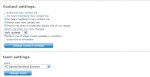 Team beitreten.jpg44,6 KB · Aufrufe: 121
Team beitreten.jpg44,6 KB · Aufrufe: 121 -
 User_ID.jpg9 KB · Aufrufe: 161
User_ID.jpg9 KB · Aufrufe: 161 -
 Signatur.JPG82,8 KB · Aufrufe: 108
Signatur.JPG82,8 KB · Aufrufe: 108 -
 forum authentification.JPG11,5 KB · Aufrufe: 107
forum authentification.JPG11,5 KB · Aufrufe: 107 -
 profile2.jpg93,3 KB · Aufrufe: 103
profile2.jpg93,3 KB · Aufrufe: 103 -
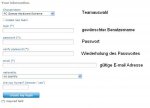 Registrierung.JPG31 KB · Aufrufe: 108
Registrierung.JPG31 KB · Aufrufe: 108 -
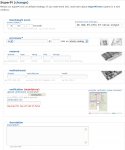 Submit Super Pi.JPG99,5 KB · Aufrufe: 123
Submit Super Pi.JPG99,5 KB · Aufrufe: 123 -
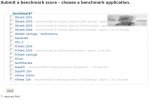 submit übersicht.JPG37,5 KB · Aufrufe: 107
submit übersicht.JPG37,5 KB · Aufrufe: 107 -
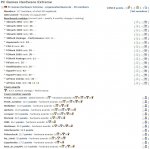 team.JPG95,3 KB · Aufrufe: 138
team.JPG95,3 KB · Aufrufe: 138 -
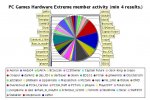 Kreisdiagramm.JPG60,3 KB · Aufrufe: 393
Kreisdiagramm.JPG60,3 KB · Aufrufe: 393